




Используйте это руководство, чтобы снять и заменить аккумулятор в iPhone SE 2022.
В данной инструкции рекомендуется полностью отсоединить дисплей в сборе для предотвращения случайного повреждения кабелей дисплея. Если при извлечении аккумулятора нет чрезмерного натяжения кабелей дисплея, вы можете пропустить шаги по отсоединению дисплея. Рекомендуется сначала снять Taptic Engine, что снижает риск случайного разрыва нижних клейких полосок, либо зацепив их за Taptic Engine, либо потянув за полоски под слишком острым углом.
Используйте это руководство, чтобы исправить треснувший или сломанный экран, заменив только переднюю панель, также известную как ЖК-дисплей и блок дигитайзера, в iPhone SE 2022.
Для замены передней панели требуется перенести несколько компонентов с исходного экрана на новый перед его установкой, включая фронтальную камеру, разговорный динамик, защитную пластину ЖК-дисплея и узел кнопки «Домой». Чтобы сохранить функциональность Touch ID, важно аккуратно перенести исходный сенсор Home/Touch ID на новый дисплей. Твердотельная кнопка «Домой» связана с оригинальной логической платой Apple, поэтому ее замена сделает ее непригодной для использования.
Если рама деформирована, важно заменить ее, чтобы убедиться, что новый экран будет установлен правильно и не пострадает от неравномерного давления.



Разрядите аккумулятор iPhone ниже 25%.
Выключите телефон перед началом разборки.
Открутите два пятигранных винта 3,4 мм на нижнем краю iPhone.




Приложите к экрану фен или тепловую пушку не менее чем на две минуты, чтобы ослабить клей под ним.
Прикрепите присоску к нижней половине передней панели как можно ближе к кнопке «Домой».
Поднимите переднюю панель с помощью присоски, чтобы создать небольшой зазор между передней панелью и рамой.
Если у вас возникли проблемы с созданием зазора, приложите больше тепла к нижней половине экрана, чтобы еще больше размягчить клей.
Вставьте отмычку в зазор под пластиковой рамкой экрана.




Сдвиньте отмычку в правый нижний угол, чтобы срезать клей на передней панели.
Вставьте вторую отмычку в нижний край телефона.
Сдвиньте медиатор в нижний левый угол, чтобы разрезать клей.
Оставьте отмычки на месте, чтобы предотвратить повторное запечатывание клея.




Если клей становится трудно резать, скорее всего, он остыл. Используйте повторно нагревательное устройство.
Сдвиньте нижнюю левую отмычку вдоль левого края телефона, чтобы разрезать клей.
Остановитесь возле верхнего левого угла дисплея.
Не пытайтесь оторвать верхний край дисплея от задней части корпуса, так как он удерживается на месте пластиковыми зажимами, которые могут сломаться.




Проведите нижней правой отмычкой вдоль правого края телефона, чтобы разрезать клей.
Не вставляйте отмычку более чем на 3 мм, чтобы не повредить внутренние компоненты.
Оставьте отмычку возле правого верхнего угла дисплея.
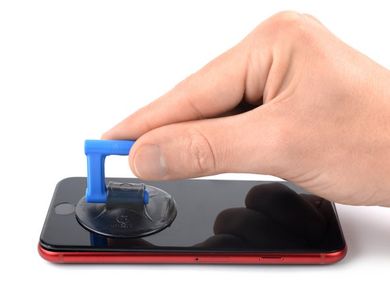
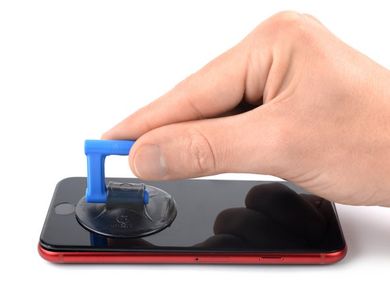

Уберите отмычки.
Аккуратно потяните за присоску, чтобы приподнять нижний край дисплея.
Не поднимайте дисплей более чем на 15º, иначе вы рискуете натянуть или порвать ленточные кабели, соединяющие дисплей.
Снимите присоску.




Вставьте отмычку под верхний левый угол дисплея.
Проведите отмычкой вокруг верхнего левого угла и вдоль верхнего края телефона, чтобы срезать оставшийся клей.



Сдвиньте дисплей в сборе немного вниз в направлении зарядного порта, чтобы освободить зажимы, удерживающие его на задней части корпуса.




Откройте телефон, повернув дисплей вверх с левой стороны, как обложку книги.
Пока не отделяйте дисплей от корпуса телефона, так как несколько хрупких ленточных кабелей соединяют его с материнской платой.
Прислоните дисплей к опоре, чтобы держать его в вертикальном положении, пока вы работаете с телефоном.




Выверните четыре винта с крестообразным шлицем, крепящие нижний кронштейн кабеля дисплея:
- Два винта длиной 1,2 мм
- Два винта длиной 2,8 мм
С помощью пинцета осторожно снимите нижний кронштейн кабеля дисплея.



Используйте заостренный конец пластиковой лопатки, чтобы отсоединить аккумулятор, вытащив разъем из гнезда.




Кабели дисплея и дигитайзера проходят друг над другом. Во избежание повреждения кабеля всегда сначала отсоединяйте верхний кабель и никогда не пытайтесь отсоединить оба кабеля одновременно.
Используйте заостренный конец пластиковой лопатки, чтобы отсоединить два нижних кабеля дисплея, вытащив коннекторы прямо из гнезд.




С помощью отвертки Phillips открутите три винта длиной 1,2 мм, которые крепят скобу узла переднего датчика.
С помощью пинцета осторожно снимите скобу узла переднего датчика.





Используйте заостренный конец пластиковой лопатки, чтобы отсоединить узел переднего датчика, поддев разъем прямо вверх из гнезда.
Снимите дисплей в сборе.




Открутите три винта крепления кронштейна разъема освещения:
- Один винт Y000 длиной 1,2 мм
- Один винт Phillips длиной 2,7 мм
- Один винт Phillips длиной 2,9 мм
С помощью пинцета снимите скобу разъема освещения.




Осторожно вставьте медиатор между гибким кабелем антенны и верхней частью динамика.
Эта часть гибкого кабеля слегка приклеена к динамику. Если кабель отделяется от динамика с усилием, слегка нагрейте его с помощью тепловой пушки или фена, чтобы смягчить клей. Это облегчит безопасное отделение гибкого кабеля.





Используйте заостренный конец пластиковой лопатки, чтобы отсоединить антенну Wi-Fi, вытащив ее разъем из гнезда.
Гнездо этого разъема расположено между динамиком и Taptic Engine. Чтобы облегчить отсоединение, используйте отмычку, чтобы придерживать гнездо разъема во время этой процедуры.
Для повторного подключения этого кабеля удерживайте гибкий кабель пинцетом так, чтобы разъем совпадал с гнездом. Затем аккуратно нажмите прямо на разъем плоской стороной лопатки, пока он не встанет на место со щелчком.
Используйте заостренный конец пластиковой лопатки, чтобы отсоединить антенну Wi-Fi от материнской платы, вытащив разъем прямо из гнезда.



Используйте пинцет, чтобы удалить антенну Wi-Fi.




Открутите два винта, крепящие Taptic Engine:
- Один винт с крестообразным шлицем 2,1 мм
- Один стопорный винт 2,1 мм
С помощью пинцета снимите скобу заземления с левого края Taptic Engine.





Используйте заостренный конец пластиковой лопатки, чтобы приподнять разъем антенного кабеля вверх и в сторону от разъема Taptic Engine.
Используйте заостренный конец пластиковой лопатки, чтобы отсоединить Taptic Engine, вытащив разъем прямо из гнезда.



Используйте пинцет, чтобы аккуратно извлечь Taptic Engine.





Батарея iPhone закреплена четырьмя кусочками эластичной клейкой ленты — двумя сверху и двумя снизу.
Каждый кусочек клейкой ленты имеет на конце черный язычок, который слегка приклеен к передней поверхности или иногда только к короткому краю батареи.
Отклейте первый клейкий язычок батареи от нижнего правого края батареи.





Возьмите первый язычок пальцами или пинцетом с тупым концом и медленно потяните его от аккумулятора к нижней части iPhone.
Возьмите три других язычка пальцами или пинцетом с тупым концом и потяните их от аккумулятора к нижней части iPhone.
Выполняя эти действия, не нажимайте на батарею, держите полоску ровной и без складок и тяните под небольшим углом.
Если клейкая полоска оторвалась, попробуйте извлечь ее пальцами или тупым пинцетом и продолжайте тянуть, но не поддевайте аккумулятор. Если лента оборвалась под батареей и не может быть извлечена, перейдите к следующему шагу.



Если какая-либо из клейких полосок оторвалась, а батарея остается приклеенной к задней части корпуса, удалите ее, добавив несколько капель изопропилового спирта (90 % или больше) на одну минуту под батарею рядом с застрявшей полоской (полосками).
Используйте отмычку или плоский конец пластиковой лопатки, чтобы аккуратно приподнять батарею.
При необходимости нанесите еще несколько капель спирта, чтобы еще больше ослабить клей. Не деформируйте и не протыкайте батарею с помощью инструмента.




Извлеките аккумулятор.
Если в телефоне остался спиртовой раствор, тщательно вытрите его кофейным фильтром или безворсовой тканью или дайте ему высохнуть на воздухе перед установкой нового аккумулятора.
Выполните принудительный перезапуск устройства после сборки.




Для замены ЖК-дисплея и блока дигитайзера iPhone SE 2022 выполните первые 14 шагов данной инструкции.
Открутите четыре винта, крепящие кронштейн датчика Home/Touch ID:
- Три винта Y000 длиной 1,2 мм
- Один винт Y000 длиной 1,1 мм
Используйте пинцет, чтобы аккуратно снять кронштейн датчика Home/Touch ID.




Используйте инструмент для открывания, чтобы поддеть левый край разъема кабеля датчика Home/Touch ID, чтобы отсоединить его от гнезда.
Если весь разъем начинает подниматься, не отделяясь, нажмите на кабель в верхней части разъема плоским концом лопатки, одновременно поддевая левый край разъема. Будьте очень осторожны, чтобы не повредить кабель или разъем, иначе вы навсегда отключите датчик.




Приложите к экрану, где расположена кнопка Home/Touch ID, нагревательное устройство не менее чем на две минуты, чтобы ослабить клей под кабелем.
Аккуратно вставьте отмычку под кабель датчика Home/Touch ID и отделите его от задней стороны панели дисплея.
Избегайте повреждения разъема кабеля. Кабель датчика Home/Touch ID накручен на него, и резкие движения могут разорвать соединительный кабель. Вместо этого попробуйте согнуть разъем вверх в направлении селфи-камеры и в сторону от кабелей.




С помощью пинцета извлеките узел датчика Home/Touch ID, подняв его через переднюю часть дисплея.
Для повторной установки сначала протяните кабель через отверстие в передней части дисплея, как показано на рисунке.




Открутите три винта крепления кронштейна разговорного динамика:
- Два винта Phillips длиной 2,6 мм
- Один винт Phillips длиной 1,6 мм
Используйте пинцет, чтобы аккуратно снять скобу разговорного динамика.



С помощью пинцета извлеките фронтальную камеру из гнезда и поверните ее влево, чтобы получить свободный доступ к разговорному динамику.
Не натягивайте кабель передней камеры во время этой процедуры.




Открутите два винта крепления разговорного динамика:
- Один винт Phillips длиной 1,8 мм
- Один винт Phillips длиной 2,3 мм
Используйте пинцет, чтобы удалить динамик.





Приложите тепло к верхнему краю экрана, чтобы ослабить клей, которым крепится передняя камера и датчик в сборе.
Используйте заостренный конец пластиковой лопатки, чтобы осторожно вынуть датчик приближения из углубления на передней панели.
Попробуйте просунуть инструмент полностью под датчик, чтобы поднять его. Если вы подденете только кабель, датчик может отделиться от кабеля в сборе и его потребуется заменить. Однако это не имеет значения, если вы все равно заменяете датчик/кабель в сборе.
Острием пластиковой лопатки осторожно извлеките датчик внешней освещенности из углубления на передней панели.





Вставьте отмычку под переднюю камеру и узел кабеля датчика, чтобы отделить его от передней панели.
Используйте пару пинцетов, чтобы удалить переднюю камеру и кабель датчика в сборе.





С помощью отвертки открутите три винта Y000 длиной 1,1 мм, которые крепят кронштейны ЖК-дисплея и дигитайзера.
С помощью пинцета снимите верхний ЖК-дисплей и скобу дигитайзера.





Приложите нагревательное устройство к нижнему кронштейну ЖК-дисплея и дигитайзера не менее чем на две минуты, чтобы ослабить клей под ним.
Кабель ЖК-дисплея и дигитайзера разделен на пять кабелей под кронштейном. Избегайте разрыва их при отделении кронштейна от экрана.
Аккуратно вставьте отмычку под правый край ЖК-дисплея и кронштейн дигитайзера, чтобы отделить его от экрана.
Аккуратно вставьте отмычку под левый край ЖК-дисплея и кронштейн дигитайзера, чтобы отделить его от экрана.



Используйте пару пинцетов, чтобы извлечь нижний ЖК-дисплей и кронштейн дигитайзера.
iPhone SE 3-го поколения оснащен 4-дюймовым Retina-дисплеем с разрешением 1136х640 пикселей. Внутри работает чип Apple A13 Bionic, который обеспечивает высокую производительность и быструю работу приложений. Он поддерживает различные функции и технологии, такие как Face ID для разблокировки устройства и оплаты через Apple Pay.
iPhone SE имеет одну камеру - 12-мегапиксельную основную камеру со вспышкой и возможностью записи видео в 4K. Есть также передняя камера с разрешением 7 мегапикселей для селфи и видеовызовов. iPhone SE работает на операционной системе iOS, он также поддерживает функцию Siri, которая позволяет пользователям выполнять различные задачи с помощью голосовых команд.
Школа FIXIT предоставляет все необходимые знания для обучения разборке и ремонту iPhone SE и других устройств. Вы освоите различные аспекты ремонта, начиная с базовых навыков и заканчивая более сложными операциями, такими как пайка BGA микросхем и ремонт плат. Развивайте свои навыки в соответствии с вашим уровнем подготовки: школа FIXIT готова помочь вам, чтобы вы могли успешно заниматься ремонтом техники и разрешать разнообразные проблемы с цифровыми устройствами.



